

作者: Adela D. Louie, 最新更新: 2024年1月31日
在这个短视频和视频门户快速发展的时代,录制视频的需求不断增加。您还在为如何录制视频而烦恼吗?本文将与您分享如何轻松执行 网络摄像头捕获 在你的电脑上
我们将详细向您介绍如何在Windows和Mac电脑上录制网络摄像头,并向您分享几种具有不同优势的工具供您选择。
第 1 部分:如何在 Windows 和 MacOS 上进行网络摄像头捕获第 2 部分:最佳推荐网络摄像头捕获 - FoneDog 屏幕录像机第 3 部分:用于网络摄像头捕获的可用应用程序或软件结论
每个现代设备都配备基本的网络摄像头捕获功能,可以通过内部摄像头和设备外围设备立即启动网络摄像头视频录制。然而,统一性到此为止。
尽管大多数设备都内置网络摄像头录制软件,但更新、更先进的设备提供增强的录制功能和高级控制。正在寻找详细指南来帮助掌握直接在 MacOS 或 Windows 系统上捕获网络摄像头镜头的过程?了解您需要了解的有关如何网络摄像头捕获的信息:
以下是在 Windows 上执行此操作的方法:
以下是在 MacOS 设备上执行此操作的方法:
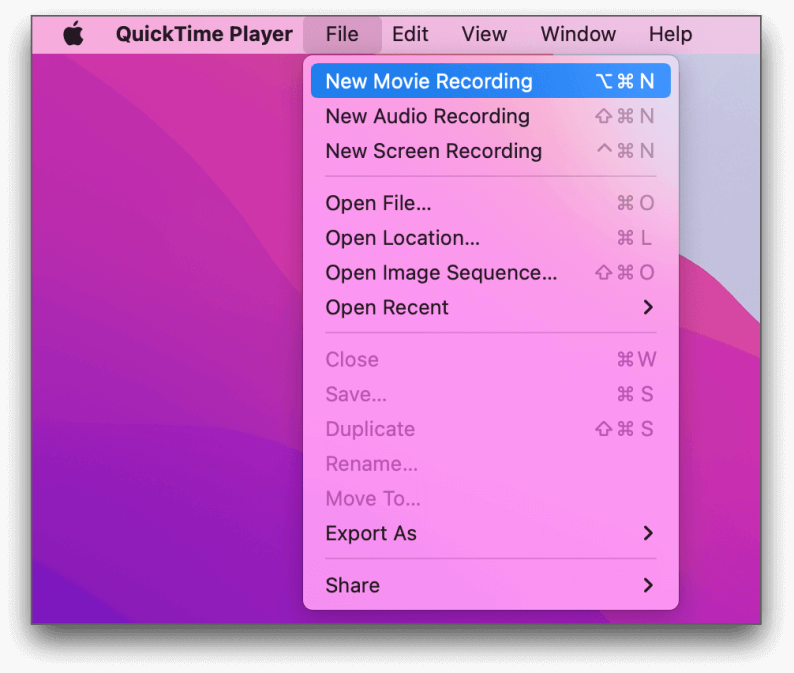
FoneDog 屏幕录像机 是网络摄像头捕捉的首选,具有一系列可增强您的录制体验的强大功能。这款多功能工具不仅可以捕获您的屏幕,而且还是无缝网络摄像头录制的强大工具。
免费下载
Windows适用
免费下载
适用于普通 Mac
免费下载
适用于 M1/M2/M3
以下是它的一些突出特点:
分步指南:
1.访问FoneDog网站并下载适用于您的Windows或Mac计算机的软件。按照说明安装该程序。
2.之后,启动FoneDog Screen Recorder。选择 “网络摄像头记录器”.
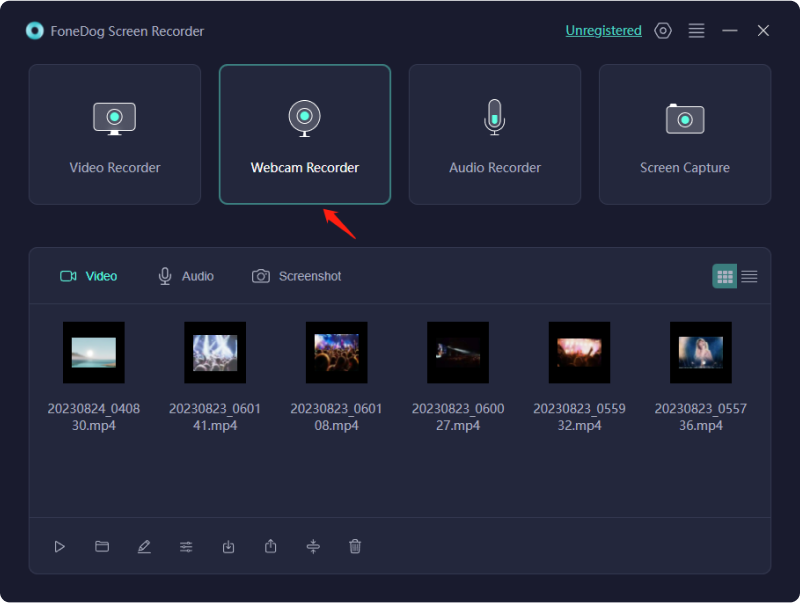
3. 设置您的录制偏好,包括屏幕区域、音频源(系统声音和麦克风)和视频格式。
4。 点击 “开始录制” 按钮开始录制屏幕。您可以随时单击相应按钮暂停录制。
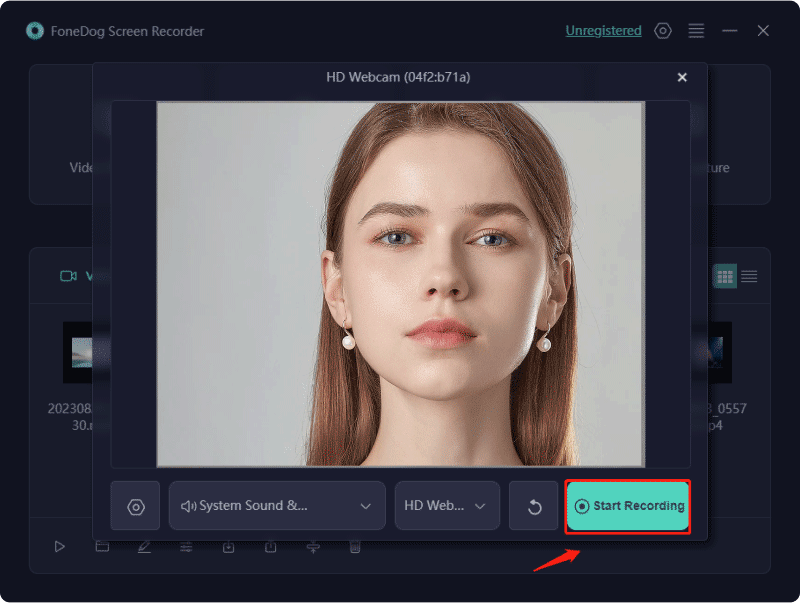
5. 录制后,您可以使用内置编辑工具向视频添加注释、文本和形状。您还可以修剪和剪切录音中不需要的部分。
FoneDog Screen Recorder的无缝界面和强大的功能使其成为任何寻求一流网络摄像头捕获功能的人不可或缺的工具。
随着网络摄像头在 PC 中的集成度不断加深,相应的软件也会随之发展。许多流行的在线和离线网络摄像头软件选项越来越多地可以通过互联网访问。在本次讨论中,我们将深入研究为 Windows 和 Mac 系统量身定制的网络摄像头捕获解决方案,以适应内部和外部网络摄像头功能。
免费 2X 网络摄像头录像机作为免费网络摄像头录制解决方案脱颖而出,可轻松从数码摄像机或网络摄像头捕获视频。它支持多种文件格式,例如 MP4、AVI 和 WMV 来存储录制的视频。
提供可自定义的键盘快捷键来有效管理网络摄像头。这些快捷方式包含录制、暂停、停止和捕捉快照等功能。此外,日程安排选项卡可以根据摄像机的日程安排进行定时视频录制。
这款一流的摄像机软件不仅提供网络摄像头屏幕截图,还包括麦克风录音功能。
SplitCam 提供了多种功能,可在聊天会话时将令人愉悦的效果融入到音频和视频中。这款一流的网络摄像头软件可同时直播多个视频服务或即时消息。凭借其分割功能,这款高级网络摄像头录像机可以方便地在多个应用程序中使用网络摄像头,而不会显示忙碌错误消息。
CamDesk 有助于捕获网络摄像头图像并有助于检索快照和视频记录。这款一流的摄像机通过调整和最小化其透明度和雾度来实现灵活性,从而在计算机上实现无缝移动。它具有预先指定的快捷方式,可快速启动视频。
使用 CamDesk,您可以定制主窗口的尺寸,或使用此免费网络摄像头记录器无缝过渡到全屏模式。
Webcamera.io 用作基于互联网的视频录像机,可以更改视频分辨率、合并音频增强功能和其他功能。唯一的要求是访问网络摄像头。录音没有时间限制,可以自由地延长录音时间。
录制后,轻松将视频文件存储在 Google Drive 或 Dropbox。除了录制之外,Webcamera.io 还可以促进快照捕获。其界面具有简单性和用户友好的导航功能。值得注意的是,这个在线网络摄像头录像机完全免费使用。
ManyCam 用作网络摄像头录像机,配备了令人难以置信的视频实用程序。相反,可以购买增强版。它拥有与各种程序和服务的兼容性。它的主要属性包括跨 Windows 和 Mac 系统的功能,并且可以免费下载。
ManyCam 有助于 4K 视频的录制、渲染和流式传输。它的实用性扩展到捕获屏幕、视频通话、会议和直播,在这些场景中证明非常有用。
Logitech Capture 是一款功能强大的软件应用程序,专为轻松控制相机和多媒体创建而设计。它包括用于更改相机设置、构图和拍摄高质量电影的简单工具。
该程序通过添加文本覆盖、过滤器和过渡来帮助用户增强录音的视觉吸引力。它的简单性与全面的功能相结合,使其成为寻求高效且可配置的网络摄像头捕捉的消费者的绝佳选择,使他们能够轻松创建具有专业外观的电影。
Bandicam 是一款灵活的屏幕录制程序,由于其快速和广泛的功能,在网络摄像头捕获方面表现出色。它提供高质量的视频录制并支持多种编解码器以获得最佳输出。
Bandicam 是一个出色的选择,因为它易于使用并且能够同时录制屏幕和相机。该软件的广泛选项允许用户微调视频特性,为游戏、培训、演示和视频聊天等各种应用提供出色的网络摄像头录制。
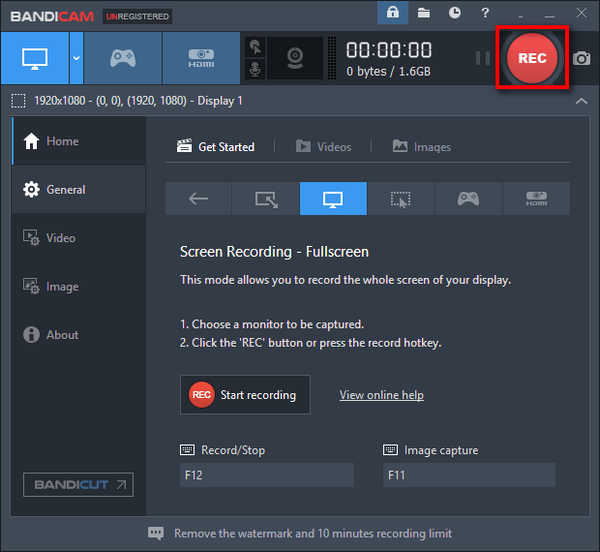
我们熟悉 Clipchamp 作为一个基于互联网的视频编辑平台。然而,它最近推出了一项新功能:在线网络摄像头捕获服务。所有录音都直接在您的网络浏览器中进行。该服务允许使用网络摄像头和麦克风同时录制。如果您的 PC 兼容,最大录制分辨率可达 1080p。
录制会话后,该在线工具还可以方便地进行视频编辑。其一体化功能非常方便。请务必注意,免费计划将网络摄像头录制时间限制为 5 分钟。为了延长录制时间,需要升级订阅。
人们也读简易指南:如何在 Philo 上录音(2024 年更新)从 YouTube 录制到 MP3 的 7 种最佳方法 [2024]
网络摄像头捕获 不仅仅是像素和镜头;它是人际关系和专业存在的渠道。其意义在于通过视觉交流弥合距离、促进参与和传达情感。
本文强调网络摄像头捕获如何通过方法、工具和软件使用户能够生成有吸引力的材料、有效的演示和有意义的交互。个人可以通过最大化这一工具、留下持久的印象以及提高在数字领域成功互动的能力来提高他们的在线形象。
掌握网络摄像头捕获对于获得更丰富、更有吸引力的在线体验至关重要。快乐捕捉!
发表评论
评论
热门文章
/
有趣乏味
/
简单困难
谢谢! 这是您的选择:
Excellent
评分: 4.7 / 5 (基于 76 评级)